win+方向键:
win10新增了win+左/右+上/下快捷键,这可以使应用窗口占据屏幕四个角落1/4的屏幕区域,如按下win+左+上,则当前的应用程序窗口占据屏幕左上角,如图所示:
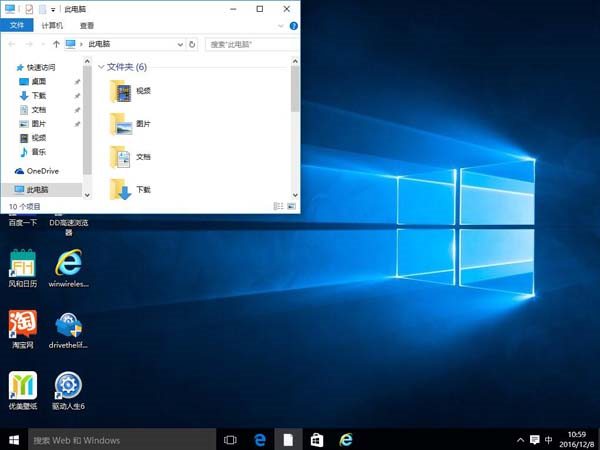
win+tab快捷键:
win+tab快捷键虽然不是新增的快捷键,但是呈现的效果改变了,原先win7使用win+tab快捷键都是层叠窗口,而win10呈现的所有打开的窗口平铺在虚拟桌面,且松开键盘时,呈现界面不会消失,如图所示:
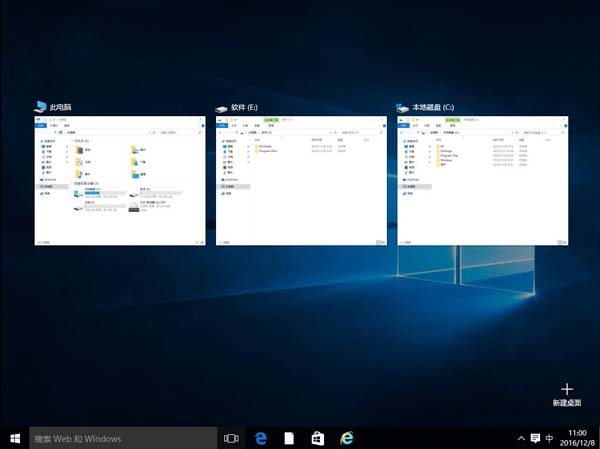
alt+tab快捷键:
alt+tab快捷键可以切换窗口,按住不松时会有一个全新的界面方便你在不同的窗口间选择,松开键盘过后,界面会消失,如图所示:

ctrl+alt+tab快捷键:
跟alt+tab快捷键功能一样,但是松开键盘后,界面不会消失,如图所示:
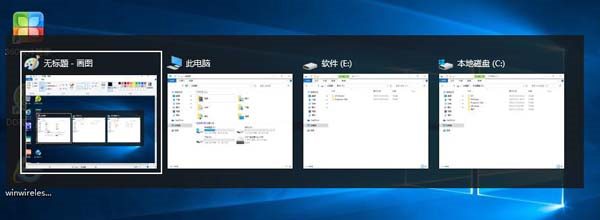
win+ctrl+d快捷键:
使用win+ctrl+d快捷键可以新建一个虚拟桌面,点击“任务视图”即可看到一共有多少虚拟桌面,如图所示:

win+ctrl+f4快捷键:
使用win+ctrl+f4快捷键可以关闭当前虚拟桌面,如果当前的虚拟桌面有窗口,则窗口全部跑到前一个虚拟桌面上去,如图所示:

win+ctrl+左/右快捷键:
使用win+ctrl+左/右快捷键可以虚拟桌面之间进行切换。
win+a快捷键:
使用win+a快捷键可以打开操作中心,如图所示:
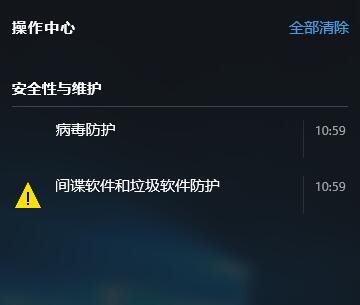
ctrl+v(命令行支持):
win10在命令行(Command Prompt)中加入了ctrl+v快捷键的支持,也就是说以后可以很方便地在先命令行中粘贴东西了,如图所示:
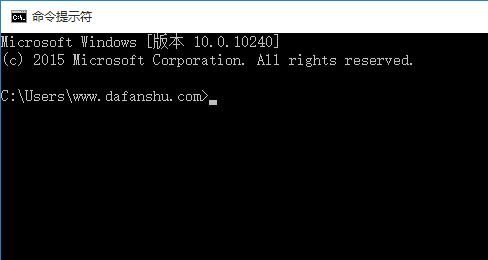
总结:以上便是win10正式版新增功能快捷键的全部内容,还不清楚win10快捷键都有哪些的朋友不妨根据本文内容在win10正式版中尝试一番。